告诉你win7如何升级为旗舰版
升级分为硬件升级和软件升级,升级可以帮助我们提高电脑性能和易用性。今天,我就给大家讲一讲win7升级为旗舰版的具体操作步骤,如果你也想升级为win7旗舰版,不妨一起看一看
大家都知道win7面对不同的用户分为了好几个版本,家庭版,专业版,企业版,旗舰版等等。旗舰版是其中功能最全的版本,有些朋友就想将win7升级为旗舰版。下面,我就给大家介绍一下win7升级为旗舰版的方法
1、点击桌面开始按钮,选择控制面板

升级电脑图解1
2、选择系统和安全”
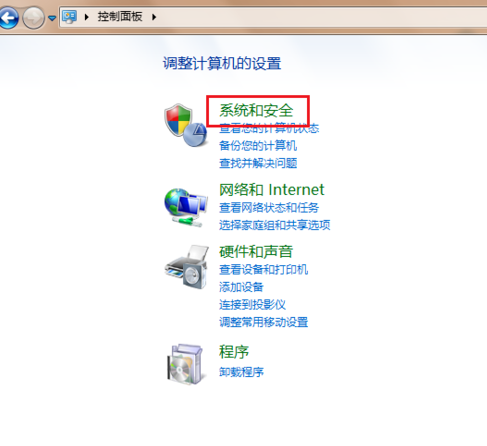
win7升级旗舰版电脑图解2

win7升级旗舰版电脑图解3
3、单击Windows Anytime Upgrade,弹出界面,选择“输入升级密钥”

win7升级旗舰版电脑图解4
下面的密钥大家可以试一下,如果不行可以网上搜索一些试试

win7升级旗舰版电脑图解5
4、点击我接受,升级。升级时一定保证电脑有电,笔记本用户可以接上电源。
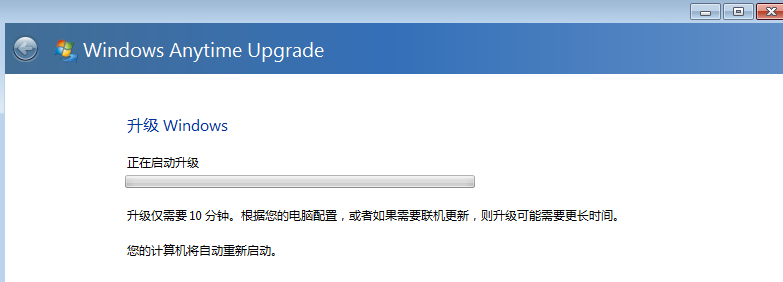
win7升级旗舰版电脑图解6

升级电脑图解7
5、自动重启三次升级成功。

win7升级旗舰版电脑图解8
以上就是win7升级为旗舰版的具体步骤了,你升级成功了吗?
相关阅读
win7系统排行
热门教程